微星gl62m笔记本如何一键U盘装win7系统?
微星gl62m笔记本 U盘装win7 2018-10-19
微星gl62m可以说是一款典型的微星家族游戏本,配置上主频2.8GHz的Intel Core i7 7700HQ处理器、4GB显存NVIDIA GTX1050独显,足以支撑游戏玩家需要的绝大多数体验,至少在主流网游、竞技游戏中的表现都挺不错。不过最近有玩家想要将它装成win7系统。微星gl62m笔记本如何一键U盘装win7系统?下面,快启动小编来为大家介绍一下微星gl62m笔记本U盘装win7系统的图文操作步骤。
准备工作:
1、准备一个8G容量的u盘
2、到快启动官网下载u盘启动盘制作工具
3、一键制作快启动u盘启动盘(u盘启动盘制作教程 )
4、下载一个win7系统镜像,并将其拷贝到制作好的u盘启动盘中
5、设置u盘启动,可参考教程:外星人笔记本bios设置u盘启动教程
微星gl62m笔记本u盘装win7系统全过程:
1、将准备的快启动u盘启动盘连接电脑,重启电脑等待出现开机画面按下启动快捷键F12,选择u盘启动进入快启动win10pe,如下图所示:
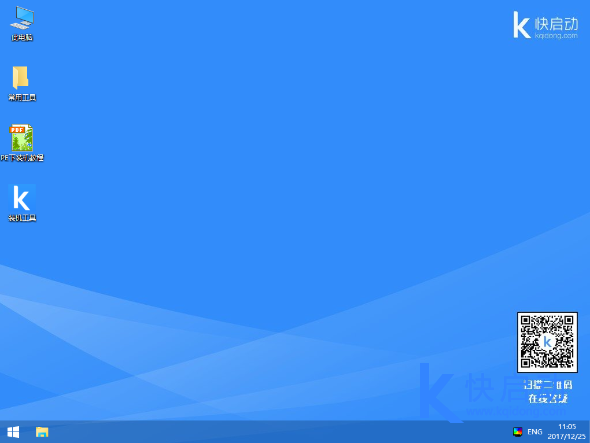
部分品牌电脑的启动快捷键可参考下图:
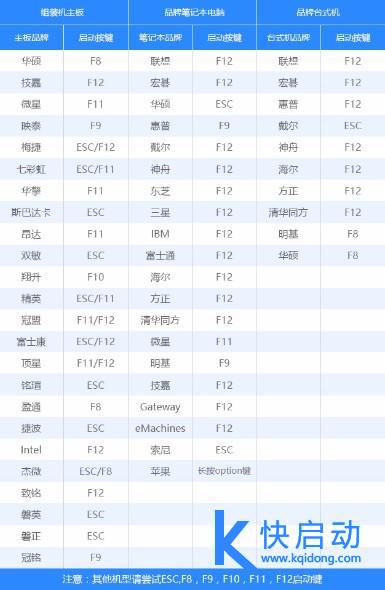
2、在弹出的快启动装机工具中,选择win7镜像以及安装的系统盘符,例如c盘,然后点击一键安装,如下图所示:
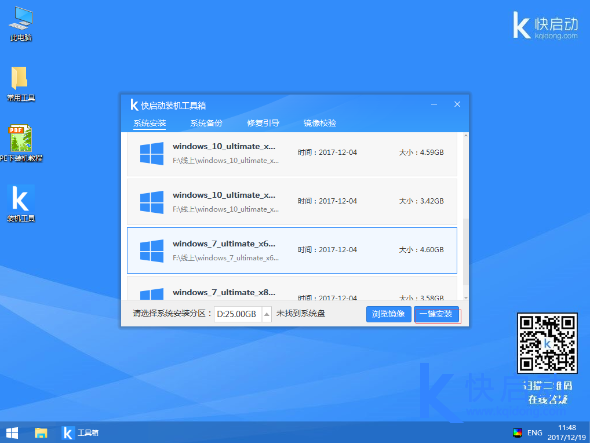
3、随后安装工具开始工作,我们需要耐心等待几分钟, 如下图所示:
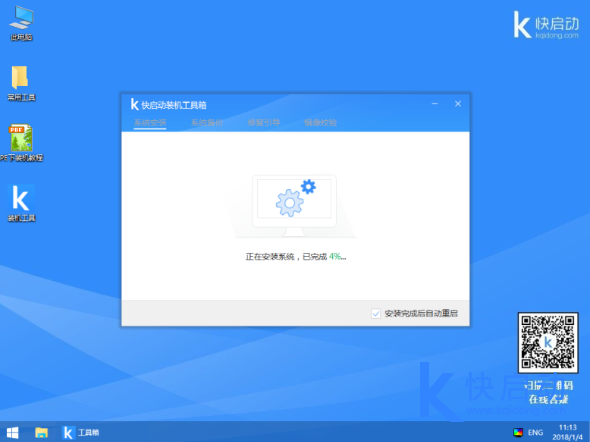
4、此时就可以拔除u盘了,重启系统开始进行安装,我们无需进行操作,等待安装完成即可。

微星gl62m笔记本如何一键U盘装win7系统的图文教程就为大家介绍到这里了。想要给微星gl62m笔记本安装win7的用户只需要安装上述步骤进行操作就可以了。
相关阅读: